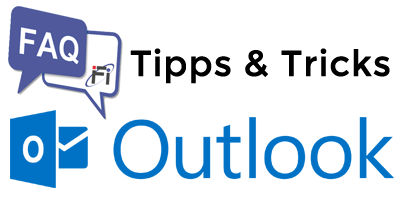Microsoft Outlook Connector für soziale Netzwerke – Anbieter für Facebook
So installieren Sie diesen Download
Für Outlook 2013 32-Bit, Outlook 2010 32-Bit, Outlook 2007 und Outlook 2003:
Laden Sie die Setupdatei herunter, indem Sie im unteren Seitenbereich neben der Datei OSCFB-x86-de-de.exe auf die Schaltfläche „Download“ klicken und die Datei auf der Festplatte speichern.
Doppelklicken Sie auf der Festplatte auf die Programmdatei OSCFB-x86-de-de.exe, um die Installation zu starten.
Folgen Sie den Anweisungen auf dem Bildschirm, um die Installation abzuschließen.
Für Outlook 2013, Outlook 2010, 64-Bit:
Laden Sie die Setupdatei herunter, indem Sie im unteren Seitenbereich neben der Datei OSCFB-x64-de-de.exe auf die Schaltfläche „Download“ klicken und die Datei auf der Festplatte speichern.
Doppelklicken Sie auf der Festplatte auf die Programmdatei OSCFB-x64-de-de.exe, um die Installation zu starten.
Folgen Sie den Anweisungen auf dem Bildschirm, um die Installation abzuschließen.
Verwendungshinweise:
- Starten Sie Outlook nach der Installation dieses Downloads neu. Sie werden dann vom Konfigurations-Assistenten von Outlook Connector für soziale Netzwerke aufgefordert, eine Verbindung zu Facebook herzustellen.
- Wählen Sie unter Konten sozialer Netzwerke die Option „Facebook“ aus.
- Geben Sie unter Benutzername: das Facebook-E-Mail-Konto ein.
- Geben Sie unter Kennwort: das Facebook-Kennwort ein.
- Klicken Sie auf Verbinden.
- Sobald die Verbindung hergestellt ist, klicken Sie auf Fertig stellen.
- Sie können dennoch eine Facebook-Verbindung herstellen, auch wenn Sie nicht vom Konfigurations-Assistenten von Outlook Connector für soziale Netzwerke dazu aufgefordert wurden.
Für Outlook 2013 und 2010:
- Klicken Sie auf der Registerkarte Ansicht in der Gruppe Personenbereich auf Personenbereich und dann auf Kontoeinstellungen.
- Wählen Sie unter Konten sozialer Netzwerke die Option „Facebook“ aus.
- Geben Sie unter Benutzername: das Facebook-E-Mail-Konto ein.
- Geben Sie unter Kennwort: das Facebook-Kennwort ein.
- Klicken Sie auf Verbinden.
- Sobald die Verbindung hergestellt ist, klicken Sie auf Fertig stellen.
Für Outlook 2007 und Outlook 2003:
- Klicken Sie auf Tools und dann auf Kontoeinstellungen für soziale Netzwerke
- Wählen Sie unter Konten sozialer Netzwerke die Option „Facebook“ aus.
- Geben Sie unter Benutzername: das Facebook-E-Mail-Konto ein.
- Geben Sie unter Kennwort: das Facebook-Kennwort ein.
- Klicken Sie auf Verbinden.
- Sobald die Verbindung hergestellt ist, klicken Sie auf Fertig stellen.
So entfernen Sie diesen Download:
Für Oulook 2013 32-Bit, Outlook 2010 32-Bit, Outlook 2007 und Outlook 2003:
- Löschen Sie zum Entfernen des Downloads die Datei OSCFB-x86-de-de.exe.
Für Oulook 2013 64-Bit und Outlook 2010 64-Bit:
- Löschen Sie zum Entfernen des Downloads die Datei OSCFB-x64-de-de.exe.
So deinstallieren Sie den Download:
So deinstallieren Sie Microsoft Outlook Connector für soziale Netzwerke – Anbieter für Facebook
- Zeigen Sie im Startmenü auf Einstellungen, und klicken Sie dann auf Systemsteuerung.
- Doppelklicken Sie auf Software.
- Wählen Sie in der Liste der zurzeit installierten Programme den Eintrag Microsoft Outlook Connector für soziale Netzwerke – Anbieter für Facebook aus, und klicken Sie dann auf Entfernen oder Hinzufügen/Entfernen. Wenn ein Dialogfeld angezeigt wird, folgen Sie den Anweisungen, um das Programm zu entfernen.
- Klicken Sie auf Ja oder OK, um zu bestätigen, dass das Programm entfernt werden soll.